Cuál es la forma más fácil de convertir un archivo ASPX a PDF? - Quora
Si tienes archivos descargados en formato .aspx y deseas convertir ASPX a PDF, esta guía puede darte soluciones que realmente funcionen.

![]() Impulsado por IA
Impulsado por IA
En este artículo:
¿Qué es ASPX?
¿Qué es ASPX? ASPX, Active Server Page Extended, es un formato de archivo diseñado para el marco de trabajo ASP.NET de Microsoft. Un archivo ASPX, también llamado formulario web .NET, generalmente es generado por un servidor web y contiene scripts y códigos fuente. Existe una necesidad de convertir dichos archivos ASPX a PDF para garantizar que el usuario final reciba la capacidad de leer el archivo independientemente del sistema y sus especificaciones.
Esta guía te muestra 2 métodos para convertir ASPX a PDF y también un truco para guardar archivos como PDF en lugar de ASPX.
Si necesitas un excelente editor de PDF, prueba PDFelement .

![]() Impulsado por IA
Impulsado por IA
¿Cómo convertir ASPX a PDF? 2 métodos.
Método 1: Convertir ASPX a PDF con Chrome
Como se ha dicho anteriormente, ASPX es un documento de tipo de medios de Internet, por lo que es fácil abrir dicho archivo usando un navegador web como Google Chrome, Internet Explorer, Firefox y Opera. Los pasos que se proporcionan a continuación serán útiles para abrir el archivo ASPX en chrome y guardarlo como documento PDF.
Paso 1. Abrir el archivo ASPX con Chrome
Arrastra el archivo ASPX desde tu escritorio al campo URL de Chrome, donde ingresas la dirección web. Se abrirá automáticamente el archivo ASPX. Ahora puedes ver el contenido presente en el archivo ASPX.
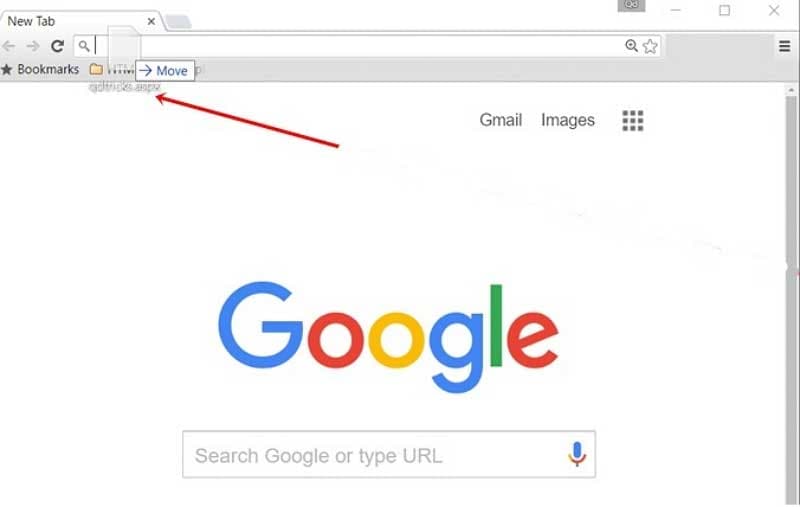
Paso 2. Convertir archivo ASPX a PDF
Ahora es hora de convertir el archivo en PDF. Para hacer esto, presione "Ctrl + P" para abrir la configuración de impresión de la página web. Desde la ventana emergente, presione el botón "Cambiar" debajo de la pestaña "Destino" para convertir el documento en un archivo PDF. Ahora tendrá que seleccionar la opción "guardar como PDF". Presione el botón "Guardar" que aparece en la siguiente pantalla, como se muestra a continuación, para guardar el archivo ASPX en un documento PDF.
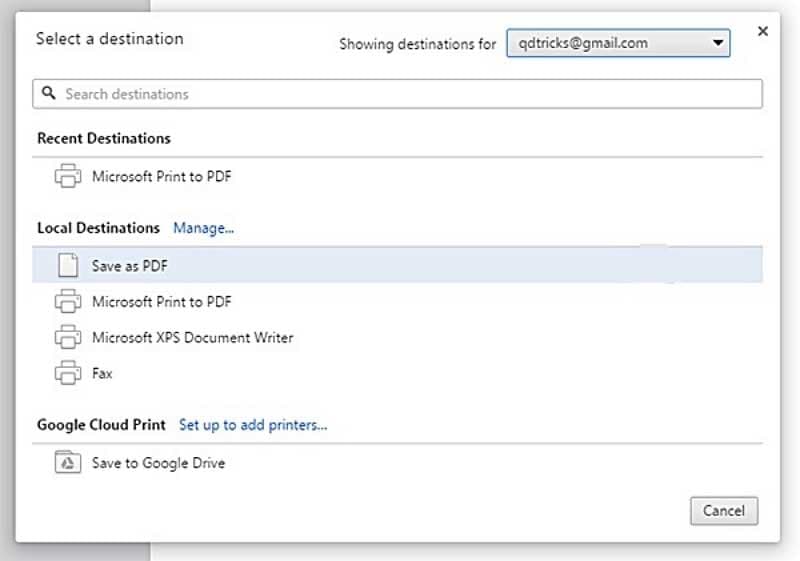
Método 2: Convertir ASPX a PDF online
También hay un convertidor online que admite formato ASPX - online2PDF. Verifica cómo usar este convertidor de ASPX a PDF online para hacer el trabajo.
Paso 1. Ve a Convertidor de ASPX a PDF online.
Paso 2. Guarda tu archivo ASPX en formato OXPS. Para hacerlo, abre el archivo ASPX, ve a Archivo -> Imprimir, elige "Microsoft XPS Document Writer" y haz clic en "Imprimir" para guardar el archivo como un archivo OXPS.
Paso 3. Luego, carga el archivo OXPS en el convertidor online para convertirlo a PDF.
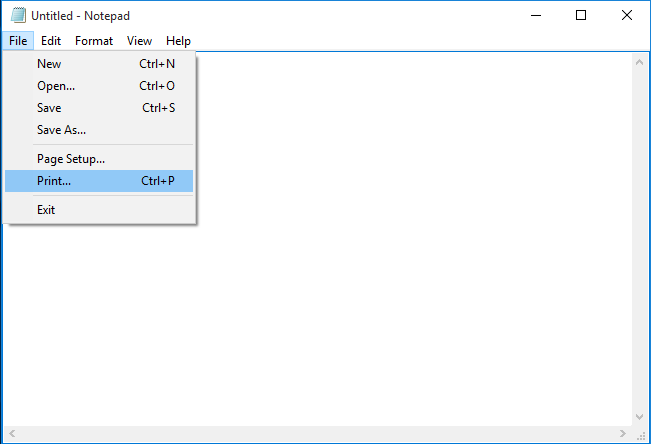
El mejor convertidor y editor de PDF
PDFelement proporciona la capacidad necesaria para que un individuo obtenga un control completo sobre los PDF. Una característica impresionante del programa es la incorporación de varias herramientas que ayudan a convertir PDF con facilidad. El paquete de software está disponible en Windows, Mac, iOS y Android para satisfacer los requisitos de varios usuarios.

![]() Impulsado por IA
Impulsado por IA
- La función de edición proporcionada dentro del software PDFelement brinda la capacidad al usuario de cambiar la fuente, el tamaño de fuente, el estilo, el color, las imágenes y ajustar las páginas dentro de un documento PDF
- El líder de la industria OCR te permite convertir un archivo PDF basado en imágenes en un documento seleccionable y editable.
- La herramienta de conversión y creación ayuda a convertir un archivo en diferentes salidas a velocidades más rápidas.
- La función de formulario resalta automáticamente todas las áreas rellenables dentro de un documento.
- Te permite proteger los archivos PDF de edición y copiado con contraseñas.
- La comparación de dos archivos PDF te ayuda a encontrar rápidamente las diferencias entre los archivos.
¿Cómo abrir un archivo ASPX?
Es posible que termines descargando un archivo en formato .aspx, un archivo del lado del servidor en lugar de un archivo normal, debido a un error en un sitio web. La forma rápida de abrir un archivo ASPX es cambiar la extensión del archivo. Aquí te decimos qué debes hacer.
Paso 1. Localiza el archivo .aspx que deseas abrir, luego haz clic derecho en él y selecciona "Cambiar nombre".
Paso 2. Cambia la extensión del archivo de ".aspx" a otro formato de archivo, como ".docx", ".pdf" o "txt".
Paso 3. Haz clic en "Sí" para confirmar el cambio. Ahora podrás abrir fácilmente el archivo ASPX.
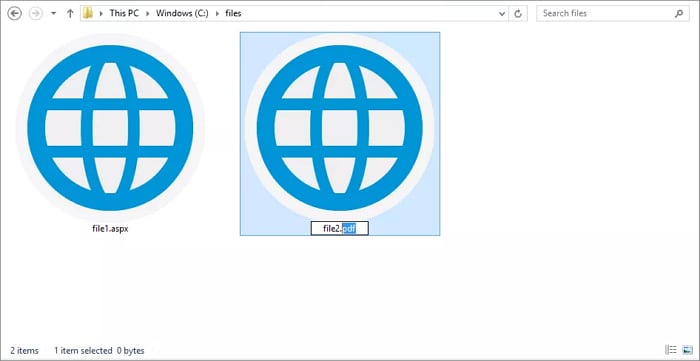
Si no ves la extensión del archivo, abre las opciones del Explorador de Archivos, haz clic en la pestaña "Ver" y desactiva la opción "Ocultar extensiones para tipos de archivo conocidos".
Además, si tienes software de terceros como Microsoft Visual Studio, Notepad++ y Adobe Dreamweaver, podrás abrir fácilmente archivos ASPX con el software. Simplemente, haz clic con el botón derecho en el archivo ASPX y selecciona Visual Studio, Notepad++ y Adobe Dreamweaver para abrir el archivo.
Preguntas frecuentes sobre ASPX a PDF
1. ¿Cómo guardar ASPX como PDF?
Algunos sitios web hacen que los usuarios descarguen archivos en formato .aspx de forma predeterminada, por ejemplo, algunos sitios web de descarga de formularios PDF.
Si no sabe qué hacer con archivos ASPX y solo necesita un archivo PDF que pueda ver y editar con un editor de PDF, aquí hay un truco para asegurarse de que pueda guardar archivos ASPX en PDF.
Esto es lo que debe hacer:
Paso 1. Cuando tenga que encontrar el archivo que desea descargar, haga clic en el botón de descarga. Entonces se abrirá una nueva ventana para que pueda seleccionar dónde guardar el archivo en su computadora.
Paso 2. Ahora tienes que asegurarte de haber seleccionado el formato PDF para guardar el archivo. En el cuadro desplegable de Formato, selecciona Todos los archivos. Si el cuadro Guardar como muestra .aspx como la extensión del archivo, cámbialo a .pdf.
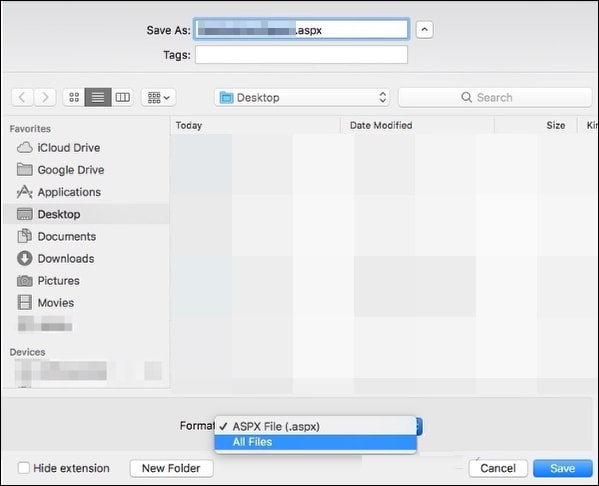
2. ¿Cómo convertir una página ASPX a PDF en ASP.NET?
Si eres un desarrollador web y necesitas convertir tu página ASPX de la aplicación web asp.net a PDF, hay varias herramientas que pueden ayudarte: iTextSharp y el convertidor de archivos ASPX de IronPDF.
Primero tendrás que descargar herramientas como iTextSharp para tu proyecto. Luego puedes crear tu archivo ASPX y convertir los archivos a PDF utilizando código HTML/ASPX. Para aprender sobre los códigos, puedes leer: Convertir página ASPX a PDF en ASP.NET.
3. ¿Cómo abrir un archivo ASPX en Adobe?
Puedes abrir archivos ASPX con Adobe Dreamweaver. Para hacerlo, debes hacer clic derecho en el archivo .aspx, seleccionar Abrir con y luego elegir Dreamweaver para abrir el archivo.
4. ¿Cómo leer archivos ASPX en PC?
Hay varios programas que pueden leer archivos ASPX en PC, como Microsoft Visual Studio, Adobe Dreamweaver y Notepad++. También puedes usar navegadores como Chrome, Firefox y Edge para abrir los archivos ASPX.
5. ¿Puedo convertir ASPX a PDF en Android?
La forma fácil de abrir un archivo ASPX en un teléfono Android es usando la aplicación Google Docs. Seleccione el archivo ASPX en un explorador de archivos, luego toque Abrir como texto y seleccione Google Docs como la aplicación para abrirlo. Después de editarlo, exporte el archivo a PDF.

![]() Impulsado por IA
Impulsado por IA
 100% Seguro | Sin anuncios |
100% Seguro | Sin anuncios |






